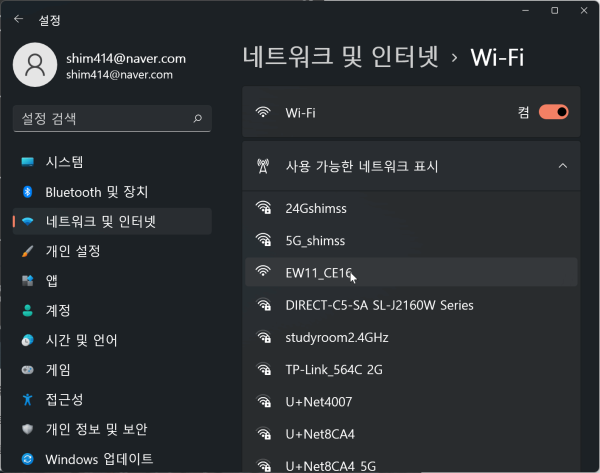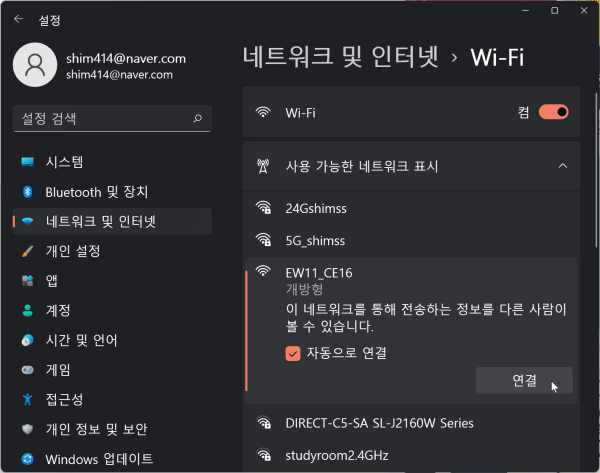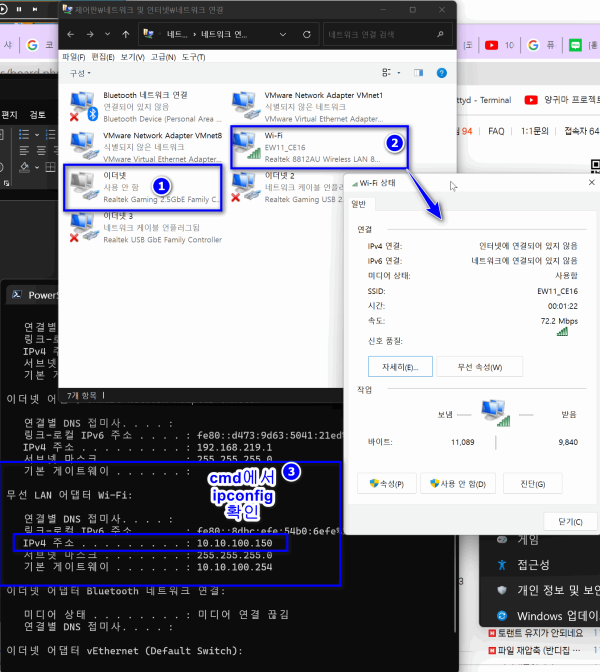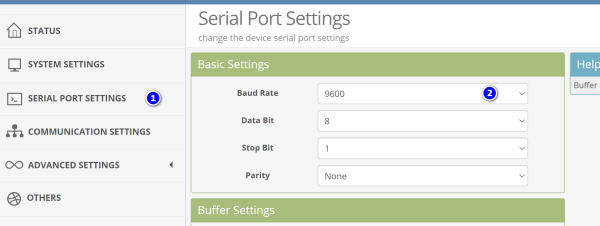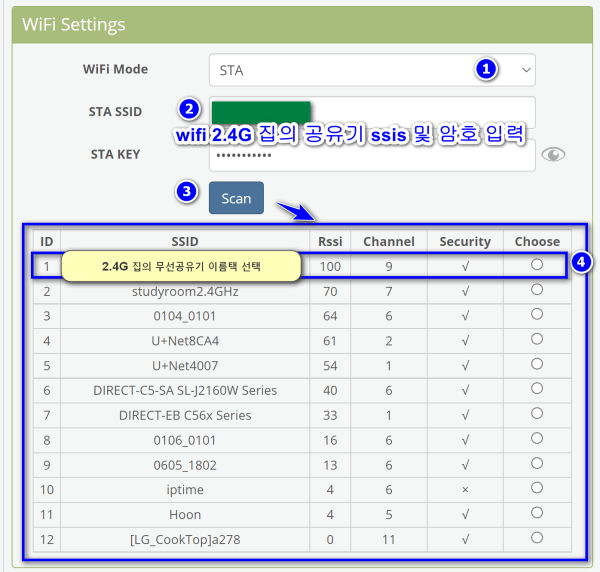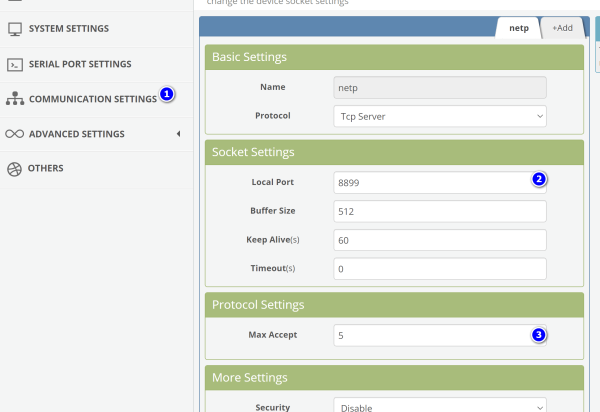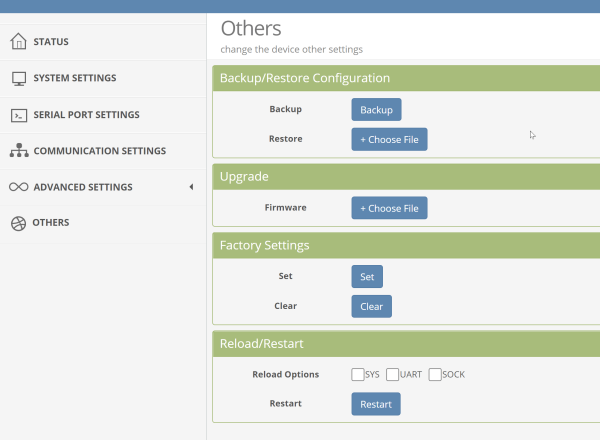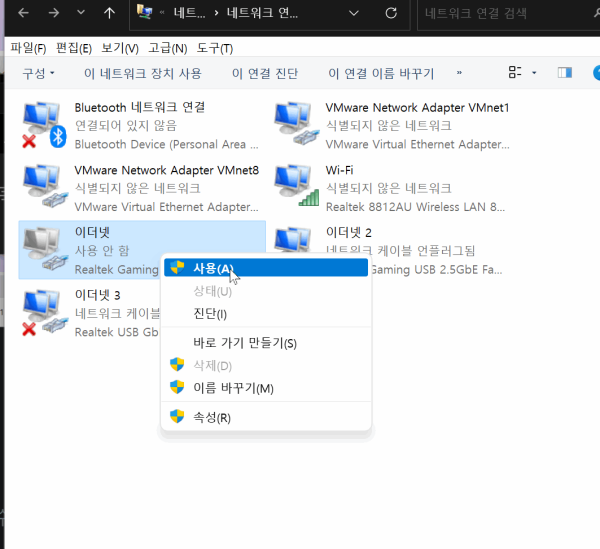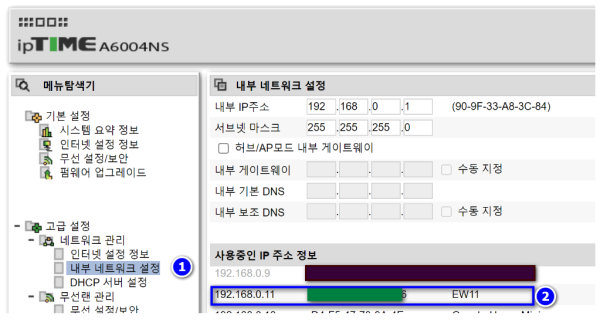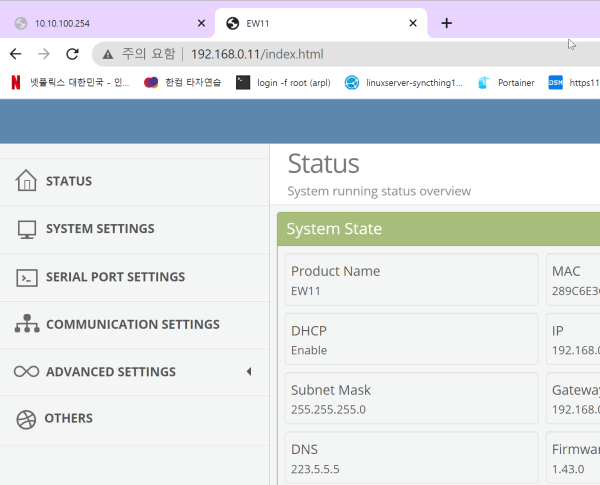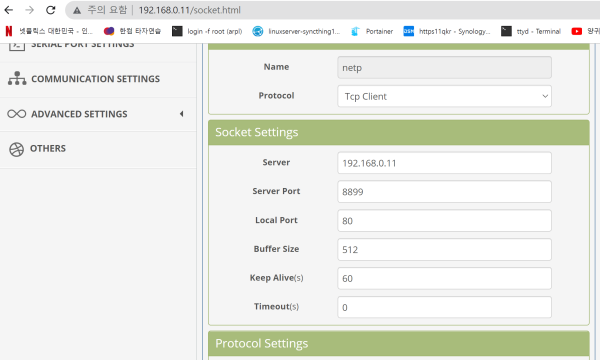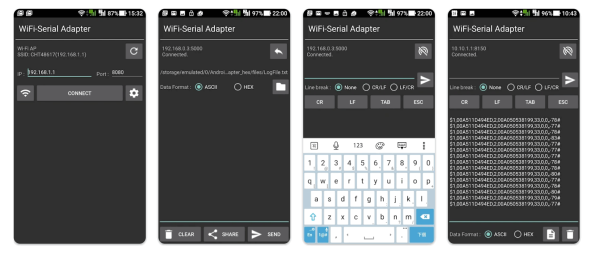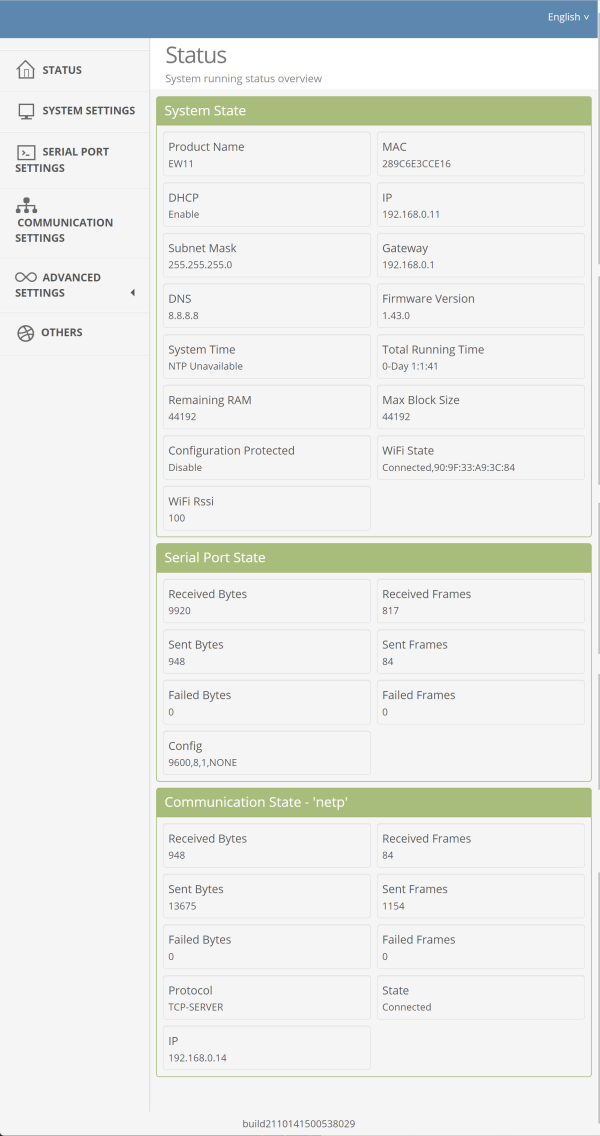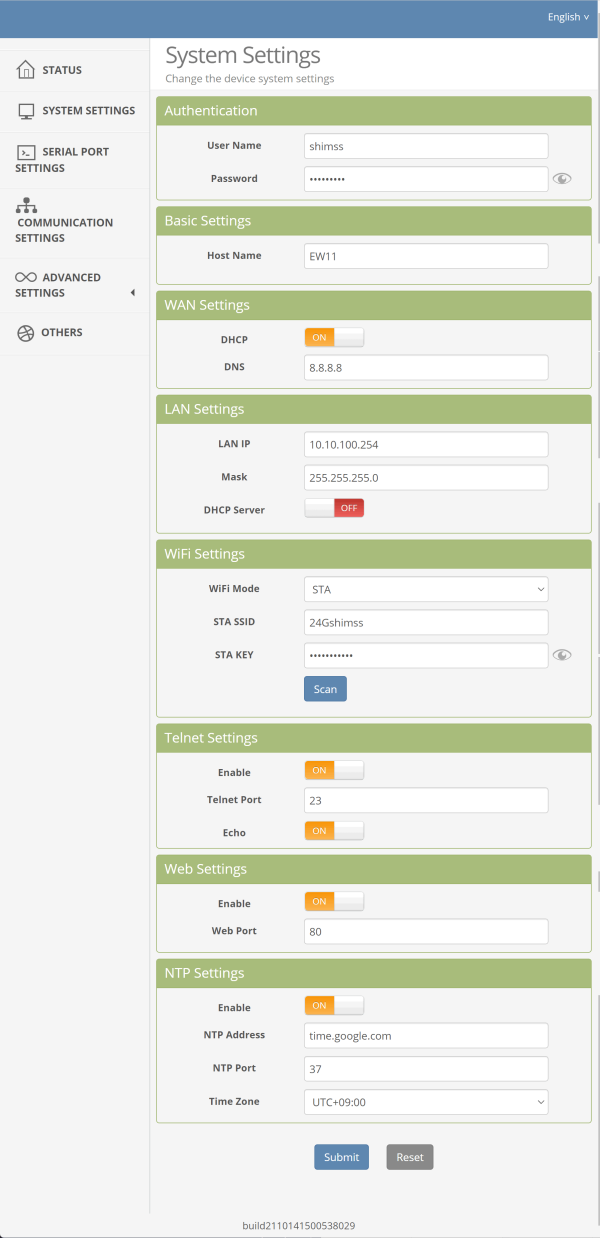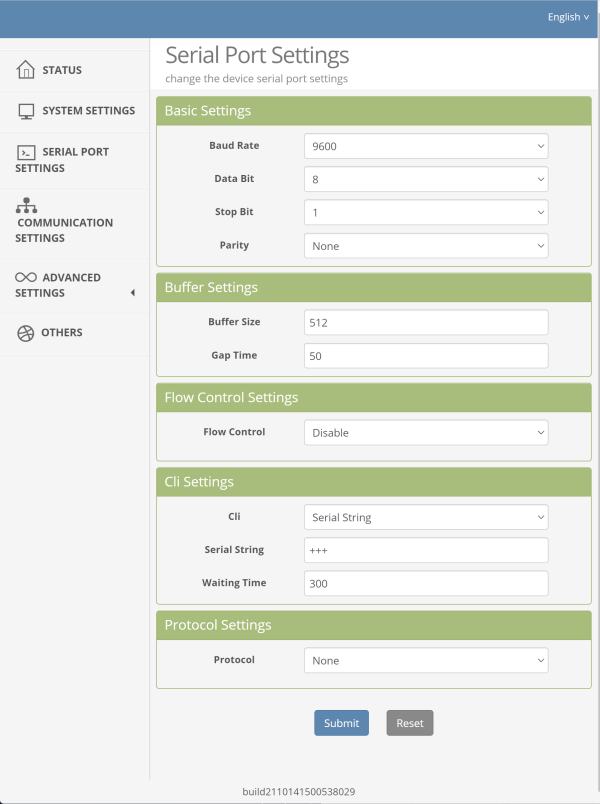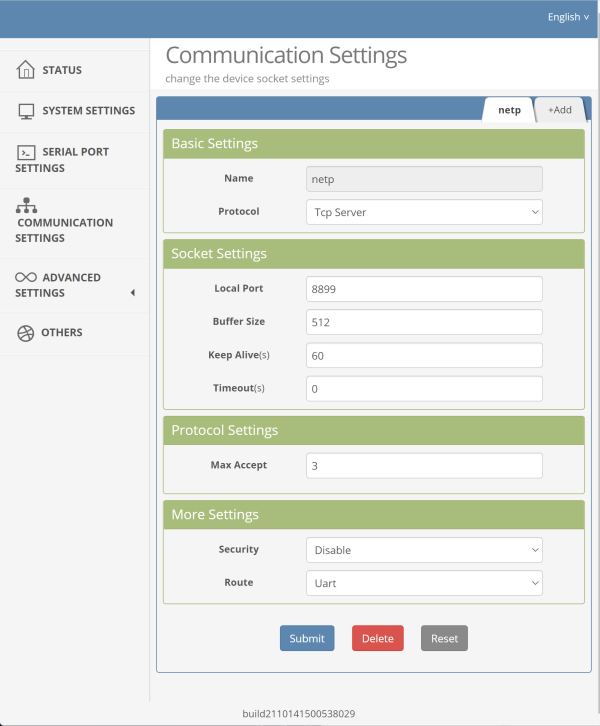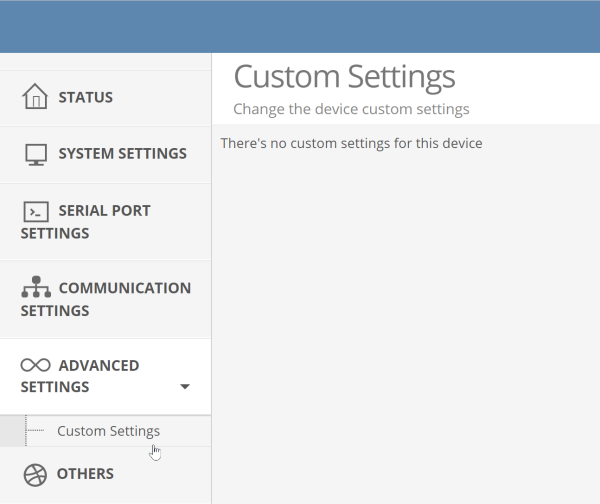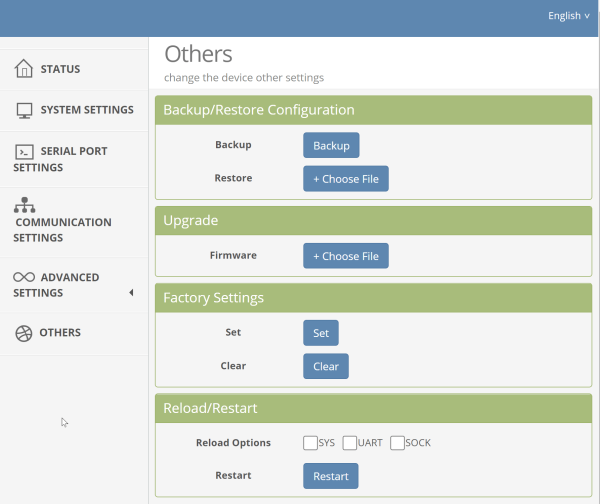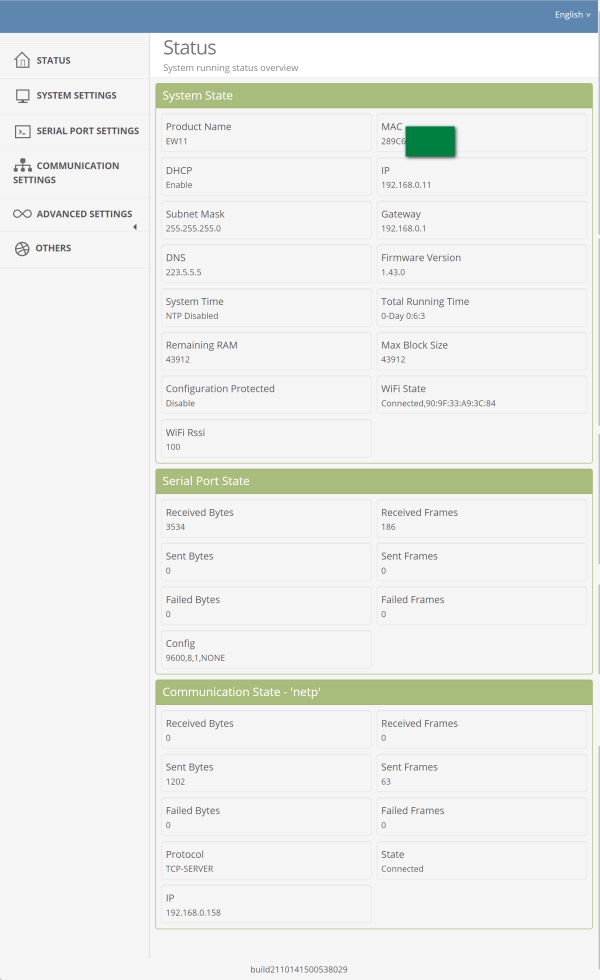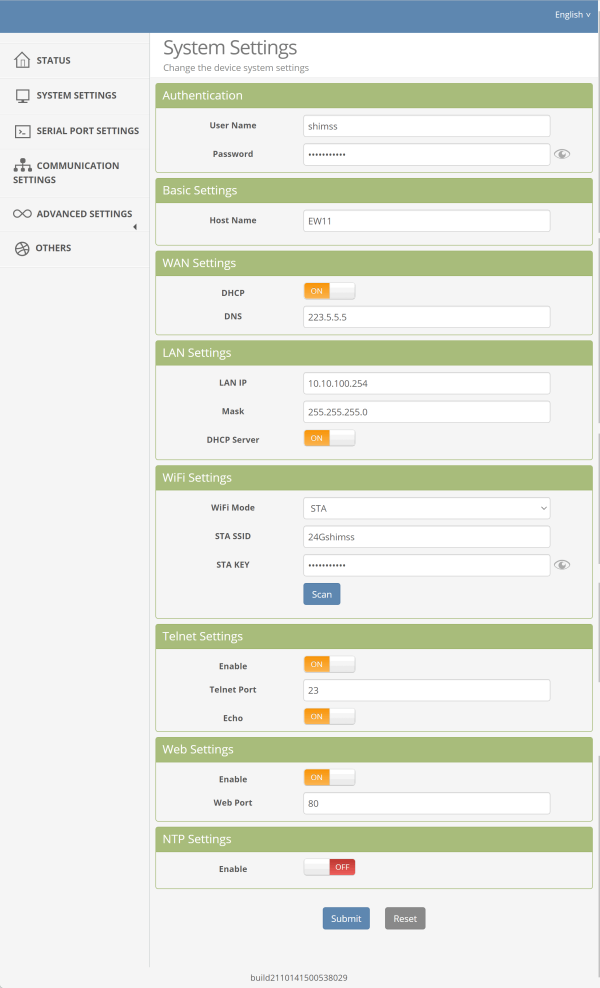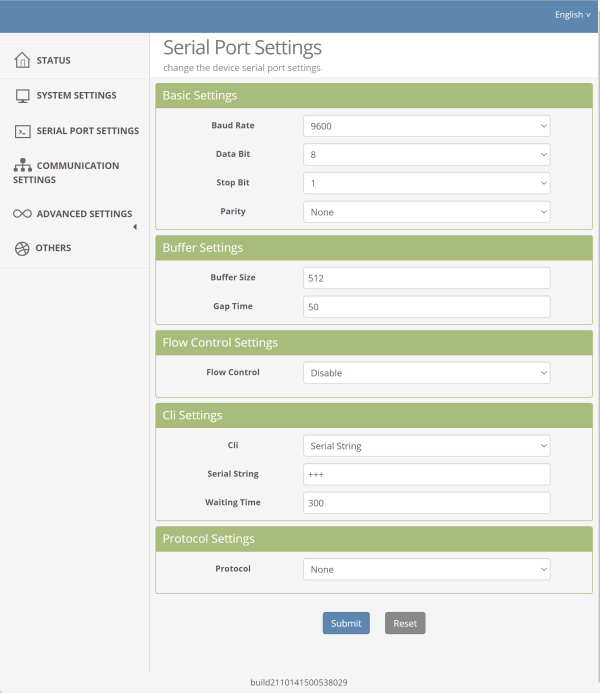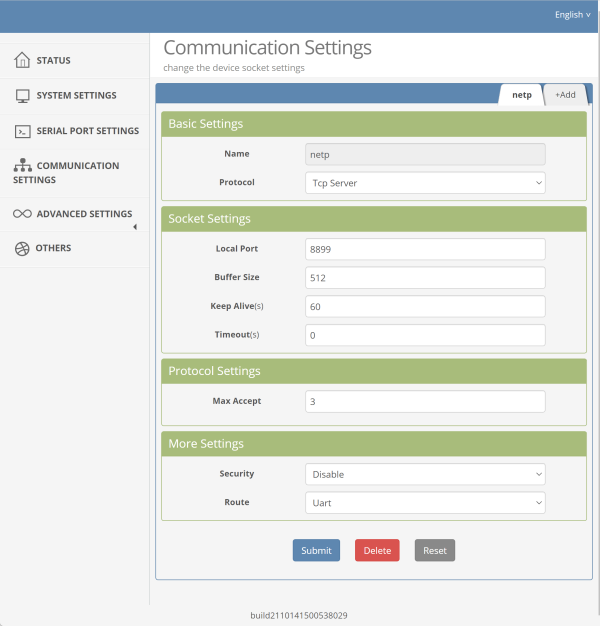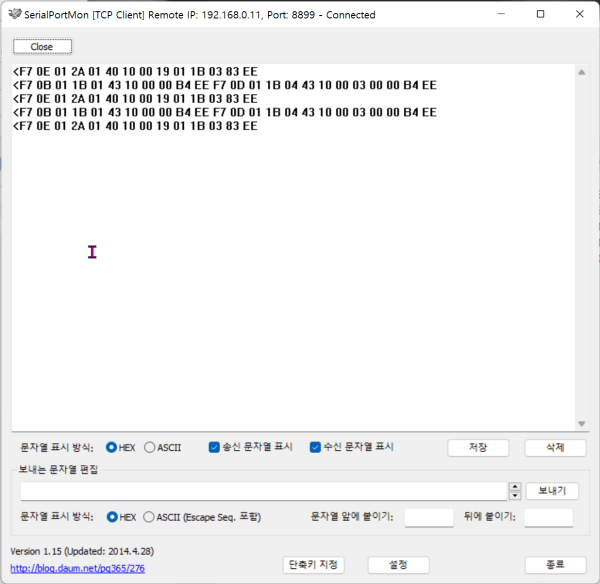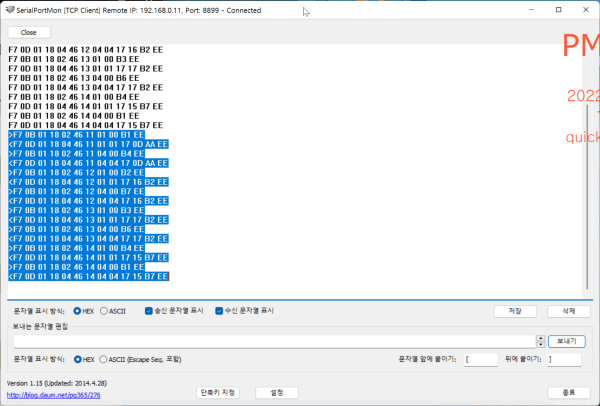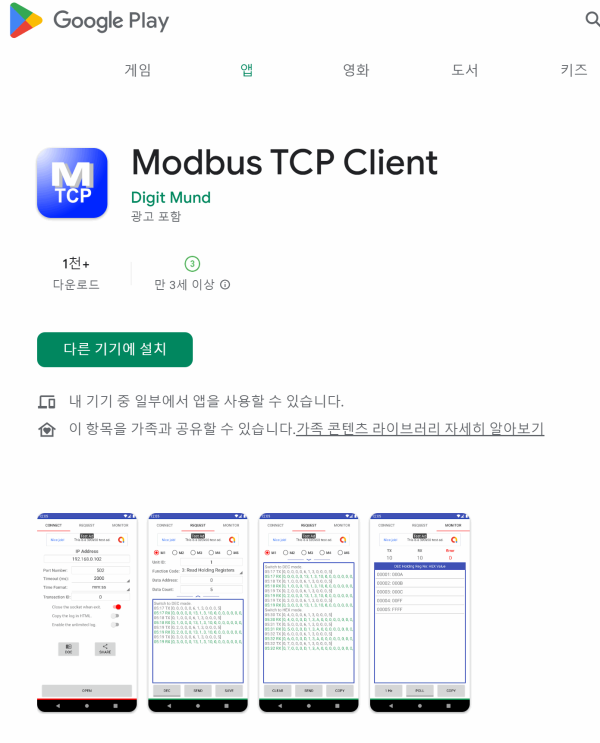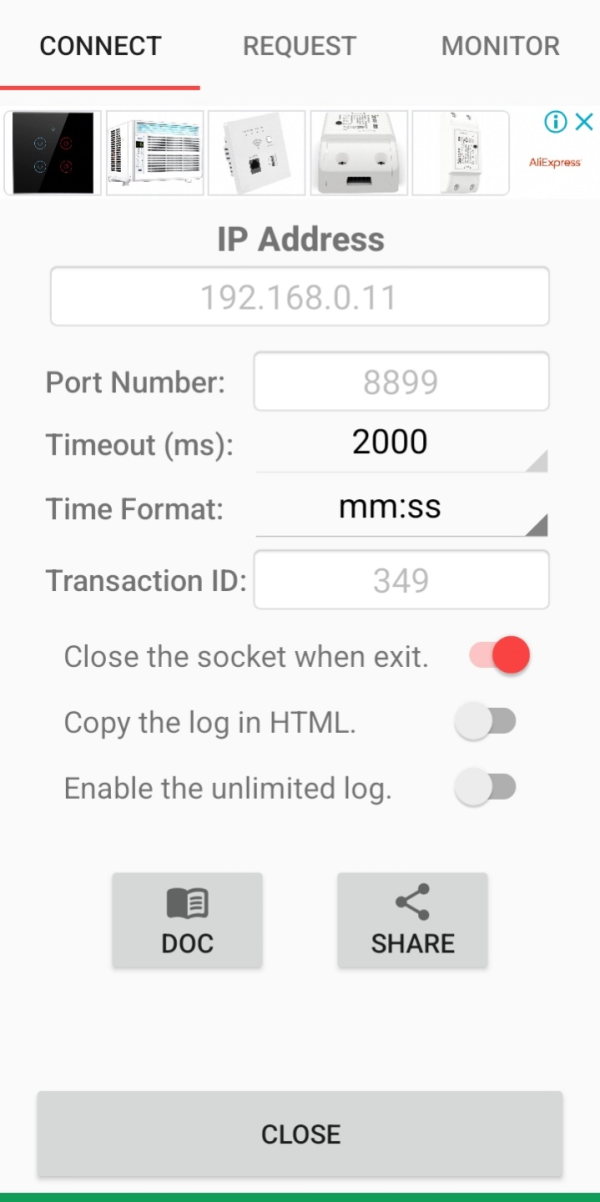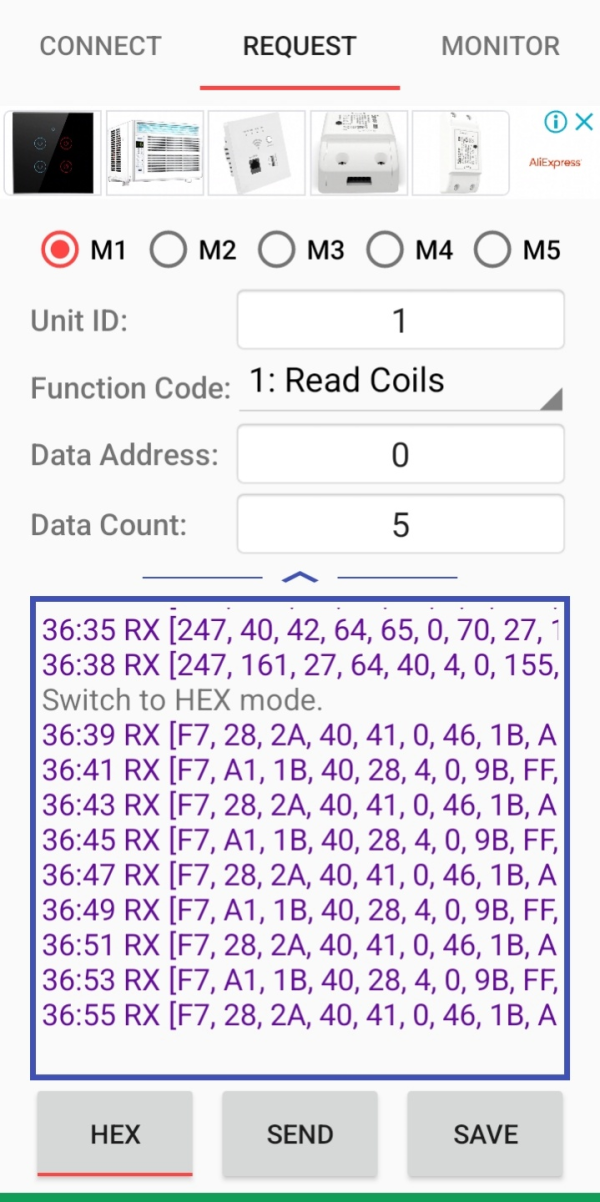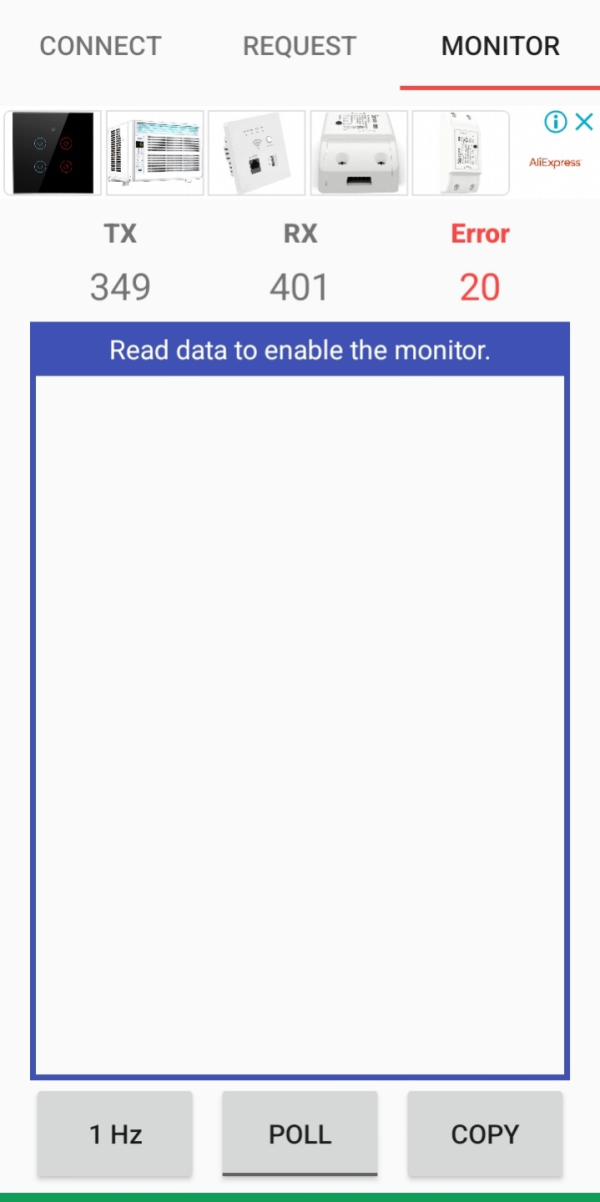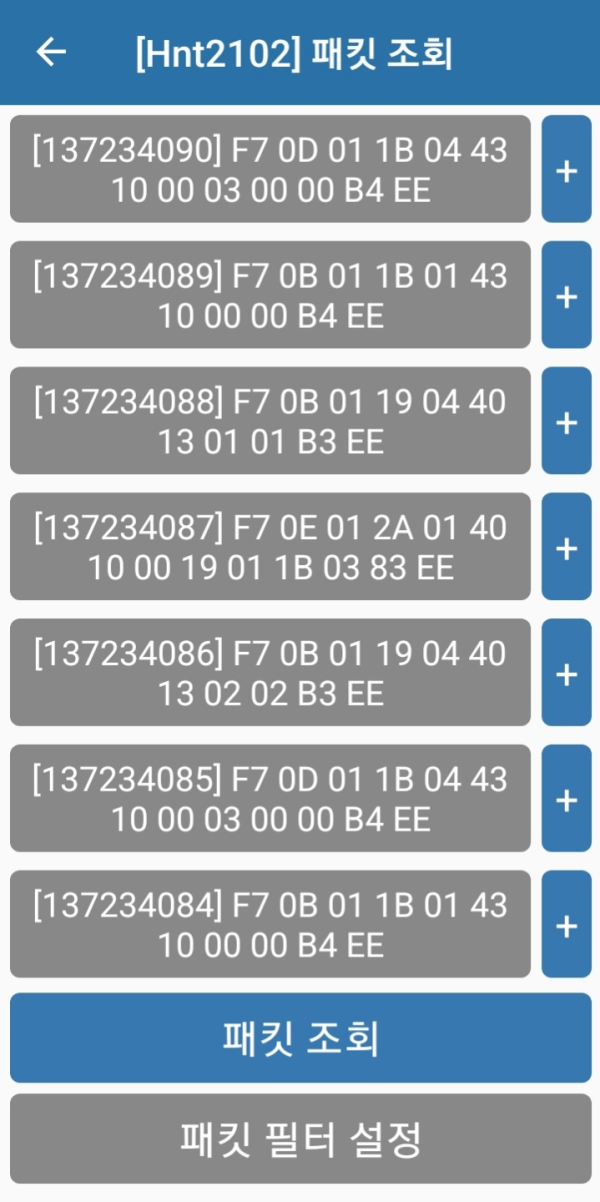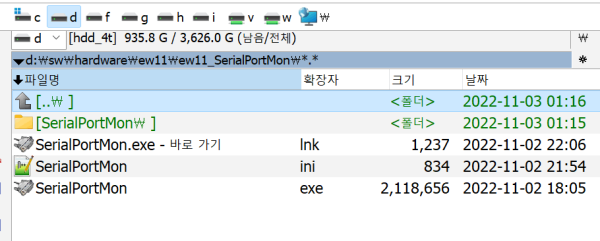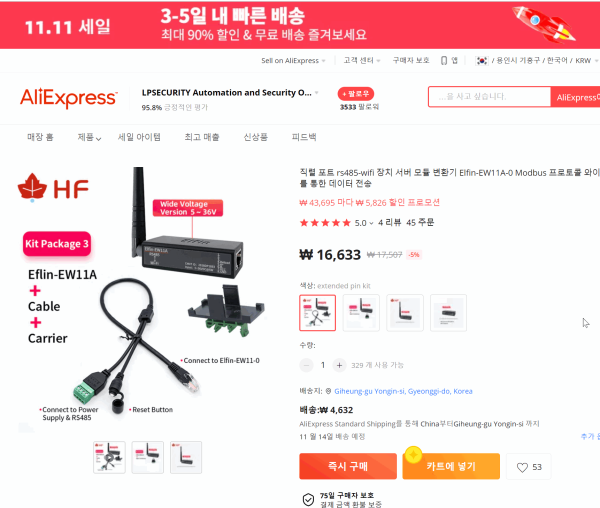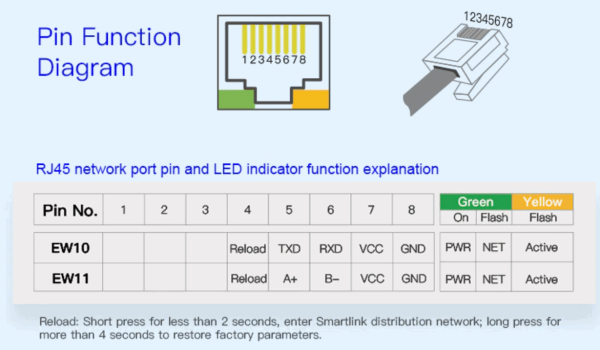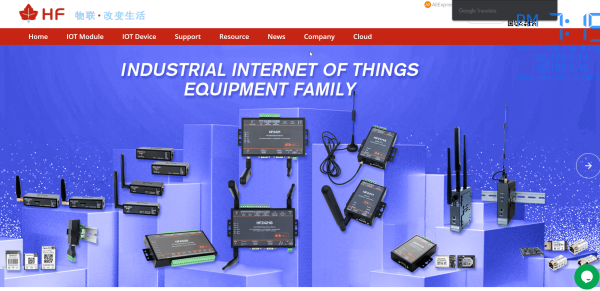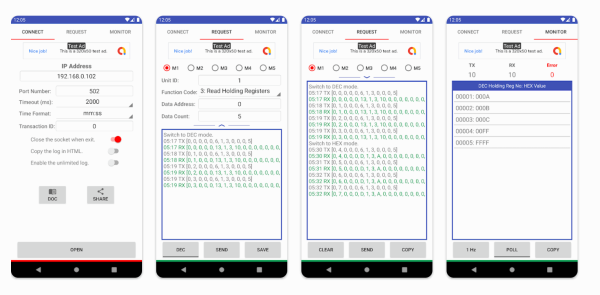●●● HA작업_ew11_초기설정) 직렬 포트 rs485-wifi 장치 서버 모듈 변환기 Elfin-EW11A-0 Modbus월패드 RS485 통신하기
♨ 카랜더 일정 :
2022년10월31일
본문
●초기설정) 직렬 포트 rs485-wifi 장치 서버 모듈 변환기 Elfin-EW11A-0 Modbus월패드 RS485 통신하기
개인적인 집안 홈스위치 구글 명령으로 전등/난방장치 on/off를 하기위한 작업 (제품도착)
기본연결을 설정진행에 필수인
Modbus TCP Client_1.7.5_Apkpure.apk
을 댓글 첨부 추가 합니다.
(제품도착) 직업 진행
1) 제품 사진 > 연결 단자 확인
2) 12V 연결 네트워크 연결 작업 > 전원선 연결 작업
3) WIFI 네트워크 설정
진행참조는
https://m.blog.naver.com/poohaboy/221943455399
WIFI 연결
< 데스크 탑용 WIFI> 보관중인 WIFI를 연결하고 연결 설정 합니다
- 제어판\네트워크 및 인터넷\네트워크 연결> 기존 네트워크 모두 OFF 는 사용안함 후 WIFI만 사용으로
- EW11만 전원 연결후 WIFI 연결 찾기
웹브라우즈(크롬추천) 주소창에 10.10.100.254 입력 (사용자이름: admin, 비밀번호: admin)
Id및 암호는 알아서 수정 저장
Serial Port Settings에서 Baud Rate를 9600으로 설정 후 아래 submit를 눌러 저장
집의 공유기 연결 설정
System Settings에서 Wifi Settings의 Wifi Mode를 STA 선택 후,
Scan을 눌러서 집의 공유기 Wifi를 선택해서 접속암호 입력 후 submit를 눌러 저장
포트확인 저장 ( 저는 Max Accept 3 -> 5 변경 )
재시작
PC의 랜을 정산화
이더넷 사용으로 변경후 > EW 전원 다시 입력
공유기에서 EW11 IP 확인
연결접속은 브라우즈로 접속 합니다
http://192.168.0.11/index.html
크롬으로 연결 되었습니다
공유기 접속 ip로 연결 성공
설정 > 공유기밑의 로컬 ip
세부적인 설정 참조 사이트
1. 월패드에서 통신하는 RS-485 패킷 캡쳐하기
HomeAssistant, 더샵 아파트 월패드 연동 2편 - EW11로 RS485 패킷 분석
https://kwonkyo.tistory.com/450
2. ELFIN-EW11로 WALLPAD 연동
https://obtusa.tistory.com/m/5
[월패드] 월패드 연동 셋팅 참조 (RS485 TO WIfi, ew11 이용)
https://cafe.naver.com/stsmarthome
앱을 설치하여 통신 확인
TCPIP to RS232 RS485 Terminal
https://play.google.com/store/apps/details?id=com.ucconnect.uctcpipadapter_hex&hl=ko
==============> 여기 까지 하고 실제 월패드 연결 단자에 연결 하자
통신 프로그램 설정 > SerialPortMon 압축해제 폴더에서
d:\sw\hardware\ew11\SerialPortMon.exe
실행 합니다 ( 저의 백업 분 ip변경 하세요)
ew11-wifi 설정 정보 (최종 사용 설정)
관리자 아이디 암호//dns는 구글//wifi 설정
시리얼포트 >> 초기통신이 안되면 submit 저장 해본다
tcp_server로 설정 및 local port를 설정 한다
내용없음
재부팅시 활용
공유기 ip접속확인
웹에서 접속 합니다
http://192.168.0.11/system.html
동작 상태 20221106
pc또는 안드로이드앱에서 tcp terminal로 확인 합니다
seralterminal 설정
사용중입 파일
d:\sw\hardware\ew11\ew11_SerialPortMon (2).zip
저장합니다
정상적으로 연결시
수신 data가 표시 됩니다.
- 자신이 보기편한 상태로 변경확인함
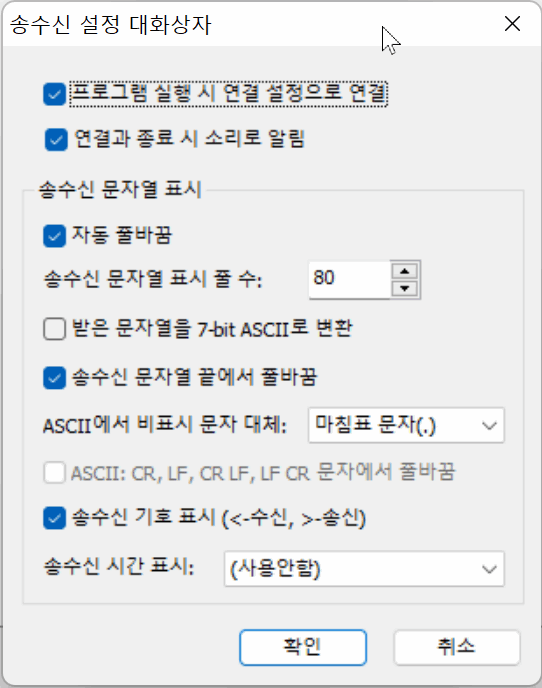
복사 붙이기
단축키에 넣어 실행 동작 확인 합니다
스마트폰 시리얼통신 프로그램은 Modbus TCP Client 을 추천
모니터링
https://play.google.com/store/apps/details?id=com.digitmund.modbustcpclient
Hex로 표시
아래의 브릿지허브의 통신 패킷 조회와 비교
-----------
pc용 저의 파일 백업 저장
d:\sw\hardware\ew11\ew11_SerialPortMon.zip
-----------------------------------------
,,,, 패킷상태까지 확인 ,,,,,,,,
=========================================
<간단한 방법은 브릿지 허브 사용 하세요>
1.간단한 방법 : 네이버 카페 브릿지허브를 7만원대 구입 간단히 월패드/보일러 통신포XM RS485를 이용하여 조정 가능
-WPRK 사용중인 집안 전등 on/off 활용사례
● 우리아파트 현대통신 월패드 홈화면 내용및 스마트폰 원격제어 브릿지허브 설치정보와 온라인 매뉴얼
https://11q.kr/www/bbs/board.php?bo_table=s31&wr_id=1031
우리집 월패드 통신 포트
주) 485 통신의 다른포트와 결합은 월패드에 연결돤것은 안되었습니다
월패드 제거후 통합 가능하여 모두 묽어 사용중입니다
2. 스캔방법으로 진행 공부해보자 : pc에서 rs485 통신 스킨 난방 스위치를 장비를 조정 해보자
준비 : 직렬 포트 rs485-wifi 장치 서버 모듈 변환기 Elfin-EW11A-0 Modbus 프로토콜 와이파이를 통한 데이터 전송
참조사이트
[홈IoT] COMMAX 월패드 RS485 통신하기
https://m.blog.naver.com/poohaboy/221943455399
목표 : 난방장치의 온도 표시및 온도 조절 통신을 패킷을 스캔하여 조정해보자
서버:시놀로지 docker에 설치
점검할일
1.연결장소는 어디에 > 월패드에 연결 or 싱크대밑에 연결
2.통신포트및 전원연결 정보
연결단자 정보 > ew11단자 정보를 판매자 사이트에서 확인 합니다
1.전원 연결시 입력> DC 입력 5 ~ 18VDC >> 접압테스트기로 배전반 12V단자 확인 입력
2.장비 접속 > 노트북에서 Wifi로 Elfin-EW11를 검색.
---> 휴대폰으로 가능할까 ????? 접속후 설정만 해 놓고 PC에서 접속 연결
정상적으로 전원이 인가되면 EW11_ 로 시작하는 WiFi에 연결해줍니다.
브라우저에서 10.10.100.254 로 접속한 뒤 admin/admin 기본 계정으로 접속한 뒤 설정해줍니다.
IP검색 하여 연결된 WIF IP를 확인 합니다
IPCONFIG 하여 IP확인 하면 접속 설정 합니다
세부적인 정보는
https://m.blog.naver.com/poohaboy/221943455399
[홈IoT] COMMAX 월패드 RS485 통신하기
정보가 초보 준비자에게는 유용한 정보 입니다
일반 PC에서 접속 테스트
이제 스캔하여 패킨을 주고 스캔하여 동일한 동작이 되나 확인 합니다
정보 참조
Quicktip: SUPER EASY Modbus RTU auf Modbus TCP/IP Wifi einrichten und in Mach4 steuern [+ENG SUBS????]
https://www.youtube.com/watch?v=-Pu_RVT9eLA
hi-flying.com 지원사이트
★Elfin-EW10&Elfin-EW11
http://www.hi-flying.com/elfin-ew10-elfin-ew11
Modbus TCP Client
https://play.google.com/store/apps/details?id=com.digitmund.modbustcpclient
☞ https://11q.kr 에 등록된 자료 입니다. ♠ 정보찾아 공유 드리며 출처는 링크 참조 바랍니다♠
뷰PDF 1,2
office view
관련자료
-
링크
-
첨부
-
이전
-
다음
댓글목록

11qkr님의 댓글
Home Assistant + Google Assistant 연동하기
https://blog.oriang.net/25

11qkr님의 댓글
HA를 구글홈에 연동시키기 AtoT / 스압주의
https://m.cafe.naver.com/ca-fe/web/cafes/29860180/articles/5414?fromList=true&menuId=2&tab=notice

11qkr님의 댓글
1차 공유기 연결작업 완료

11qkr님의 댓글
Modbus TCP Client
앱 정보
풍모
1. 기능 코드 1, 2, 3, 4, 5, 6, 15, 16
2. 10 진수 및 16 진수 값
3. 거래 ID 자동 증분
4. 응답 메시지 하이라이트
5. 로그 타입 카운터
https://play.google.com/store/apps/details?id=com.digitmund.modbustcpclient

11qkr님의 댓글
1. 월패드에서 통신하는 RS-485 패킷 캡쳐하기
https://blog.oriang.net/22

11qkr님의 댓글
IOT기본설명 4. Home Assistant + Google Assistant 연동하기
https://blog.oriang.net/25?category=944935

지원승님의 댓글
자료감사합니다.

설벗님의 댓글
설벗 이름으로 검색 아이피 (112.♡.182.155) 작성일
장팔님의 댓글
자료감사합니다

이그네님의 댓글
자료감사합니다

11qkr님의 댓글

잡초님의 댓글
잡초 이름으로 검색 아이피 (124.♡.85.107) 작성일
huhsian님의 댓글
잘 따라서 해보려고 합니다.

11qkr님의 댓글
-
Modbus TCP Client_1.7.5_Apkpure.apk
(2.7M)
2회 다운로드 | DATE : 2023-06-18 11:59:26
"C:\Users\shimss\Downloads\Modbus TCP Client_1.7.5_Apkpure.apk"

11qkr님의 댓글
-
Modbus TCP Client_1.8.8_Apkpure.apk
(3.1M)
0회 다운로드 | DATE : 2023-06-18 12:37:57
Modbus TCP Client_1.8.8_Apkpure

오리뚱님의 댓글
자료 감사합니다.!!

수은등님의 댓글
자료 감사합니다~!

비용님의 댓글
잘 봤습니다

mjpark01님의 댓글
잘 배웁니다. 감사합니다^^

♥간단_메모글♥
-
등록일 07.28
-
등록일 06.18
-
등록일 05.20
-
등록일 03.12가입인사 드립니다댓글 3
-
등록일 04.15가입 인사드립니다.댓글 8
최근글
-
등록일 08.24
-
등록일 08.24
-
등록일 08.20
새댓글
-
등록자 듀이 등록일 08:43
-
등록자 soup2007 등록일 02:49
-
등록자 soup2007 등록일 02:29
-
등록자 고스트 등록일 08.24
-
등록자 zqwe 등록일 08.24
오늘의 홈 현황
QR코드
☞ QR코드 스캔은 kakao앱 자체 QR코드